- โปรแกรมฟรี EaseUS
- Data Recovery Wizard Free
- Todo Backup Free
- Partition Master Free
Daisy updated on Sep 14, 2024 to การกู้คืนโฟลเดอร์
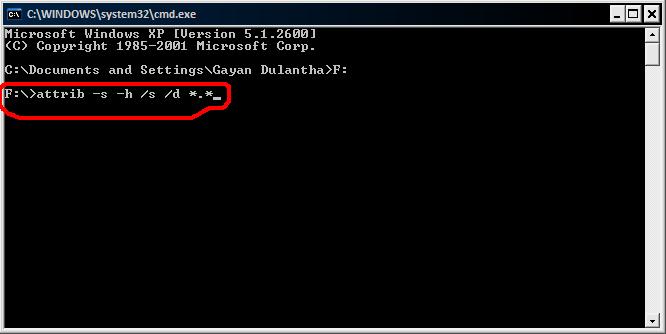
โฟลเดอร์ถูกเปลี่ยนเป็น Application .exe จะลบไวรัส .exe ออกจากคอมพิวเตอร์ได้อย่างไร?
หากไวรัส .exe เข้าโจมตีคุณและโฟลเดอร์นั้นกลายเป็นไวรัสไฟล์ exe ให้ทำตามนี้เพื่อลบโฟลเดอร์ที่มีแอปพลิเคชัน .exe:
1. ติดตั้งและอัพเดตแอพพลิเคชั่นป้องกันไวรัสของคุณ
2. ลบ ไฟล์ ที่ตรวจพบทั้งหมด ตอนนี้โฟลเดอร์ .exe จะถูกลบออก และคุณต้องแสดงโฟลเดอร์ดั้งเดิม
3. เปิดตัวจัดการไฟล์
4. ไปที่เมนูบนสุด เครื่องมือ > ตัวเลือก โฟลเดอร์ เลือกแท็บ มุมมอง
5. ทำเครื่องหมายที่ "แสดง ไฟล์ และ โฟลเดอร์ ที่ซ่อนอยู่"
6. ไปที่ Start > Run พิมพ์ cmd ในช่อง OPEN: แล้วกด OK คำสั่งนี้จะปรากฏขึ้น
7. การใช้ My Computer เพื่อดูไดรฟ์ของโฟลเดอร์ที่ซ่อนอยู่
8. ไปที่ Command Prompt และพิมพ์บรรทัดคำสั่งเหล่านี้เพื่อยกเลิกการซ่อนโฟลเดอร์และไฟล์ทั้งหมด: attrib *.* /d /s -h -r -s.
- เคล็ดลับ
- คุณยังสามารถใช้ซอฟต์แวร์ป้องกันไวรัสระดับมืออาชีพ เช่น TotalAV เพื่อกำจัดมัลแวร์ทั้งหมดและป้องกันภัยคุกคามอันตรายให้ห่างจากอุปกรณ์ของคุณ
ดูรายการเพิ่มเติมเกี่ยวกับ วิธีการลบไวรัส .exe ออกจากคอมพิวเตอร์
ภาพรวมของไวรัส .exe
ไวรัส .exe ไม่ใช่เรื่องใหม่สำหรับผู้ใช้คอมพิวเตอร์ส่วนใหญ่ สิ่งที่เราได้ยินบ่อยที่สุดคือไวรัส applications.exe, app.exe และ newfolder.exe ไวรัสนี้แพร่กระจายโดยอุปกรณ์พกพา เช่น แฟลชไดรฟ์ USB เป็นหลัก และมันจะซ่อนโฟลเดอร์จริง สร้างไฟล์ปฏิบัติการปลอมขึ้นมาเพื่อทำโฟลเดอร์นั้นเพื่อล่อลวงผู้ใช้ให้คลิก คลิกเพื่อกระตุ้นให้โทรจันแพร่ระบาดไปยังโฟลเดอร์อื่น ๆ ที่แย่กว่านั้นคือไวรัส .exe ถือว่าอันตรายถึงขนาดที่สามารถปิดการใช้งานโปรแกรมเช่น Task Manager, Regedit และ Folder Options ได้ หากอุปกรณ์ของคุณติดไวรัส .exe คุณสามารถทำตามวิธีด้านล่างเพื่อกู้คืนไฟล์จากไวรัส .exe และกำจัดมันให้หมดสิ้น
วิธีการกู้คืนไฟล์จากไวรัส .exe
เมื่อแฟลชไดรฟ์ USB หรือคอมพิวเตอร์ของคุณติดไวรัส .exe โฟลเดอร์เดิมจะถูกซ่อนและเปลี่ยนเป็นไฟล์ .exe ดังนั้นเพื่อกู้คืนไฟล์ที่ติดไวรัส คุณต้องยกเลิกการซ่อนโฟลเดอร์และไฟล์ทั้งหมดโดยใช้วิธีต่อไปนี้
1. เปลี่ยนการตั้งค่ามุมมอง
- เปิดตัวจัดการไฟล์ ไปที่เมนูบนสุด "เครื่องมือ" > "ตัวเลือกโฟลเดอร์" เลือกแท็บ "มุมมอง"
- ทำเครื่องหมายที่ "แสดงไฟล์และโฟลเดอร์ที่ซ่อนอยู่"
2. ใช้พรอมต์คำสั่ง
- ไปที่ "Start" พิมพ์ cmd คลิกขวาที่ "Command Prompt" และเลือก "Run as administrator"
- พิมพ์ attrib -h -r -s /s /d *.* แล้วกด Enter
การดำเนินการบรรทัดคำสั่งด้วยตนเองเหมาะสำหรับผู้เชี่ยวชาญด้านคอมพิวเตอร์ เนื่องจากคำสั่งที่ไม่ถูกต้องอาจก่อให้เกิดผลเสียมากกว่าผลดี ดังนั้น เพื่อความปลอดภัยและความสะดวกในการใช้งาน เราขอแนะนำให้คุณลองใช้ทางเลือกบรรทัดคำสั่งอัตโนมัติอย่าง EaseUS CleanGenius ซึ่งเป็นเครื่องมือที่ใช้งานได้จริงที่ช่วยให้คุณตรวจสอบและแก้ไขข้อผิดพลาดของระบบไฟล์ เปิด/ปิดการป้องกันการเขียน และอัปเดตระบบของคุณด้วยการคลิกเพียงครั้งเดียวแทนที่จะต้องพิมพ์บรรทัดคำสั่งที่ซับซ้อน
ปฏิบัติตามขั้นตอนง่ายๆ ต่อไปนี้เพื่อแสดงไฟล์ที่ซ่อนอยู่ด้วยซอฟต์แวร์แก้ไขด้วยคลิกเดียวนี้
ขั้นตอนที่ 1. ดาวน์โหลด EaseUS CleanGenius ฟรี
ขั้นตอนที่ 2. เปิด EaseUS CleanGenius เลือก "Optimization" บนแผงด้านซ้าย จากนั้นคลิก "File Showing" บนแผงด้านขวา

ขั้นตอนที่ 3 เลือกฮาร์ดไดรฟ์และคลิก "ดำเนินการ"

ขั้นตอนที่ 4 หลังจากดำเนินการเสร็จสิ้น คลิกลิงก์นี้เพื่อตรวจสอบไฟล์ที่ซ่อนอยู่

3. ใช้ซอฟต์แวร์กู้คืนการโจมตีไวรัส (มีประสิทธิผลที่สุด)
หากสองวิธีข้างต้นไม่สามารถกู้คืนไฟล์ที่แปลงเป็น .exe ได้ อย่าเพิ่งหมดหวัง คุณยังมีอีกวิธีหนึ่งที่มีประสิทธิภาพที่สุดในการกู้ไฟล์ดังกล่าวได้อย่างง่ายดาย นั่นคือการใช้ EaseUS Data Recovery Wizard การกู้คืนข้อมูลจากการโจมตีของไวรัสที่เชื่อถือได้และเป็นมืออาชีพนี้ช่วยให้ลูกค้าจำนวนมากสามารถ กู้คืนไฟล์ที่ติดไวรัสได้ จนถึงปัจจุบัน นอกจากนี้ยังสามารถกู้คืนโฟลเดอร์ที่ติดไวรัส .exe จากแฟลชไดรฟ์ USB และฮาร์ดไดรฟ์ของคอมพิวเตอร์ได้อีกด้วย
ตอนนี้ให้ดาวน์โหลดซอฟต์แวร์ EaseUS Data Recovery Wizard โดยคลิกปุ่มดาวน์โหลดด้านล่างและปฏิบัติตามคำแนะนำทีละขั้นตอนเพื่อดำเนินการกู้คืนไฟล์ไวรัส .exe โดยเร็วที่สุด
ขั้นตอนที่ 1. เลือกไดรฟ์ที่ติดไวรัสเพื่อสแกน
เรียกใช้ซอฟต์แวร์กู้คืนไฟล์ไวรัส EaseUS บนพีซี Windows ของคุณ เลือกดิสก์ที่ถูกไวรัสโจมตีเพื่อสแกนหาไฟล์ที่สูญหายหรือซ่อนอยู่ โปรดทราบว่า:
- หากเป็น HDD ที่ไฟล์ถูกซ่อนหรือถูกลบโดยไวรัส ควรติดตั้งซอฟต์แวร์บนไดรฟ์อื่นหรือไดรฟ์ USB ภายนอก เพื่อหลีกเลี่ยงการเขียนทับข้อมูล
- หากอุปกรณ์ที่ติดไวรัสเป็นฮาร์ดไดรฟ์ภายนอก แฟลชไดรฟ์ หรือการ์ดหน่วยความจำ ก็ไม่จำเป็นต้องติดตั้งซอฟต์แวร์บนไดรฟ์ภายในของคอมพิวเตอร์

ขั้นตอนที่ 2. ตรวจสอบผลการสแกนทั้งหมด
EaseUS Data Recovery Wizard จะเริ่มกระบวนการสแกนทันทีเพื่อค้นหาไฟล์ที่ถูกลบหรือซ่อนไว้ในฮาร์ดไดรฟ์ที่ติดไวรัส หากต้องการค้นหาไฟล์ที่ต้องการอย่างรวดเร็ว คุณสามารถใช้ คุณสมบัติตัวกรองหรือกล่องค้นหาเพื่อแสดงเฉพาะรูปภาพ วิดีโอ เอกสาร อีเมล์ ฯลฯ

ขั้นตอนที่ 3 ดูตัวอย่างและกู้คืนไฟล์ที่ถูกลบ/ซ่อน
เมื่อกระบวนการเสร็จสิ้น คุณสามารถดูตัวอย่างไฟล์ที่สแกนได้ เลือกไฟล์ที่คุณต้องการและคลิกปุ่ม "กู้คืน" คุณควรบันทึกไฟล์ที่กู้คืนไปยังตำแหน่งที่ปลอดภัยอื่นหรือไดรฟ์บนคลาวด์ ไม่ใช่ตำแหน่งที่ไฟล์สูญหาย

วิธีการลบไวรัส .exe ด้วยตนเอง
หากต้องการลบไวรัส .exe ออกจากไดรฟ์ USB หรือคอมพิวเตอร์ ให้ปฏิบัติตามคำแนะนำต่อไปนี้อย่างละเอียด
ขั้นตอนที่ 1. เรียกใช้ Command Prompt บนคอมพิวเตอร์ Windows 10/8.1/8/Vista/XP ของคุณ
ขั้นตอนที่ 2. ป้อนคำสั่งต่อไปนี้ทีละคำสั่ง คำสั่งเหล่านี้จะลบไวรัสในระยะเริ่มต้น
taskkill /f /t /im "โฟลเดอร์ใหม่.exe"
ฆ่างาน /f /t /im "SCVVHSOT.exe"
ฆ่างาน /f /t /im "SCVHSOT.exe"
ฆ่างาน /f /t /im "scvhosts.exe"
งานฆ่า /f /t /im "hinhem.scr"
taskkill /f /t /im "blastclnnn.exe" ครับ
ขั้นตอนที่ 3. เปิดใช้งาน Task Manager และ Regedit อีกครั้งหลังจากลบไวรัสโดยป้อนคำสั่งต่อไปนี้ทีละรายการ
reg เพิ่ม HKCU\Software\Microsoft\Windows\CurrentVersion\Policies\System /v ปิดใช้งาน TaskMgr /t REG_DWORD /d 0 /f
reg เพิ่ม HKLM\Software\Microsoft\Windows\CurrentVersion\Policies\System /v DisableRegistryTools /t REG_DWORD /d 0 /
reg เพิ่ม HKCU\Software\Microsoft\Windows\CurrentVersion\Policies\System /v DisableRegistryTools /t REG_DWORD /d 0 /f
ขั้นตอนที่ 4 ไปที่ "ตัวเลือกโฟลเดอร์" > "มุมมอง" > "การตั้งค่าขั้นสูง" > "แสดงไฟล์ โฟลเดอร์ และไดรฟ์ที่ซ่อนไว้" แล้วคลิก "ตกลง" ค้นหาไฟล์ที่อยู่ในรายการต่อไปนี้และลบทั้งหมด
C:\WINDOWS\SCVVHSOT.exe
C:\WINDOWS\SCVHSOT.exe
C:\WINDOWS\hinhem.scr
C:\WINDOWS\system32\SCVHSOT.exe
C:\WINDOWS\system32\blastclnnn.exe คัดลอก
C:\WINDOWS\system32\autorun.ini
C:\Documents and Settings\ผู้ใช้ทั้งหมด\Documents\SCVHSOT.exe
บทความที่เกี่ยวข้อง
-
ไฟล์ Word ชั่วคราวถูกเก็บไว้ที่ไหน? จะค้นหาได้อย่างไร
![author icon]() Daisy/2024-09-27
Daisy/2024-09-27 -
แก้ไขเมื่อคุณไม่มีสิทธิ์ในการเข้าถึงโฟลเดอร์นี้ในปัจจุบัน
![author icon]() Daisy/2024-09-24
Daisy/2024-09-24
-
ไฟล์บันทึกเกม Cities Skylines 2 หายไป | วิธีการกู้คืนไฟล์บันทึกเกม
![author icon]() Daisy/2024-10-09
Daisy/2024-10-09 -
วิธีการกู้คืนไฟล์ CSV ที่ถูกลบ/เขียนทับ/ไม่ได้บันทึก
![author icon]() Daisy/2024-10-09
Daisy/2024-10-09
EaseUS Data Recovery Wizard
กู้คืนข้อมูลที่ถูกลบได้อย่างมีประสิทธิภาพ รวมกู้คืนข้อมูลจากฮาร์ดไดรฟ์ (hard drives) ที่เสียหายหรือถูกฟอร์แมต (format)
ดาวน์โหลดสำหรับ PCดาวน์โหลดสำหรับ Mac